ユーザーインターフェイスを使用した Ubuntu デスクトップでの AnyConnect のインストールと使用
目的
この記事の目的は、ユーザインターフェイス(UI)を使用してUbuntu Desktopバージョン20.04にAnyConnect VPN Client v4.9.xをインストールし、使用する方法を説明することです。
この記事は、RV34xシリーズルータにのみ適用され、エンタープライズ製品には適用されません。
はじめに
AnyConnect セキュア モビリティ クライアントは、モジュール型のエンドポイントソフトウェア製品です。セキュアソケットレイヤ(SSL)とインターネット プロトコル セキュリティ(IPsec)のインターネット キー エクスチェンジ バージョン 2(IKEv2)を利用したバーチャル プライベート ネットワーク(VPN)アクセスを提供するだけでなく、多様な組み込みモジュールを駆使してセキュリティの強化も実現します。
AnyConnect ソフトウェアバージョン
- AnyConnect - v4.9.x(最新バージョンをダウンロード)
目次
AnyConnectセキュアモビリティクライアントv4.9.xのインストール
初心者向けの情報
この切り替えセクションでは、初心者向けの詳細情報とヒントを提供します。
前提条件
- CDW などのパートナーまたは貴社のデバイス調達部門を通じてクライアントライセンスを購入する必要があります。1 ユーザー用ライセンス(L-AC-PLS-3Y-S5)または 1 年間/25 ユーザー用ライセンスパケット(AC-PLS-P-25-S)を選択できます。その他のライセンスオプション(永久ライセンスなど)も用意されています。ライセンスの詳細については、下記の「ライセンス情報」セクションにあるリンクを確認してください。
- ルータで利用可能な最新バージョンのファームウェアをダウンロードします
- Ubuntu 20.04(LTS)、18.04(LTS)、および16.04(LTS)。
他の記事を参照
- Windows システムへの AnyConnect のインストール
- Mac システムへの AnyConnect のインストール
- Ubuntu デスクトップでの AnyConnect のインストールと使用
適用可能なデバイス | [Software Version]
- RV340 | 1.0.03.21(最新版をダウンロード)
- RV340W | 1.0.03.21(最新版をダウンロード)
- RV345 | 1.0.03.21(最新版をダウンロード)
- RV345P | 1.0.03.21(最新版をダウンロード)
ライセンス情報
AnyConnect クライアントライセンスでは、公開されている AnyConnect デスクトップクライアントおよび AnyConnect モバイルクライアントを使用できます。Cisco AnyConnect セキュア モビリティ クライアントをダウンロードして使用するには、クライアントライセンスが必要です。クライアントライセンスを取得すると、VPN 機能をご利用いただけるようになります。クライアントライセンスは、CDW などのパートナーまたは貴社のデバイス調達部門を通じて 25 パック単位でご購入いただけます。
AnyConnect ライセンスの詳細についての関連資料を次に示します。
手順 1
Web ブラウザを開き、シスコ ソフトウェア ダウンロードの Web ページに移動します。

手順 2
検索バーで、「Anyconnect」と入力しようとすると、オプションが表示されます。[AnyConnect Secure Mobility Client v4.x] を選択します。
手順 3
Cisco AnyConnect VPN クライアントをダウンロードします。ほとんどのユーザは、AnyConnect Pre-Deployment Package(Linux 64ビット)オプションを選択します。
この記事のイメージは、このドキュメントの作成時点で最新バージョンであったAnyConnect v4.9.xのものです。
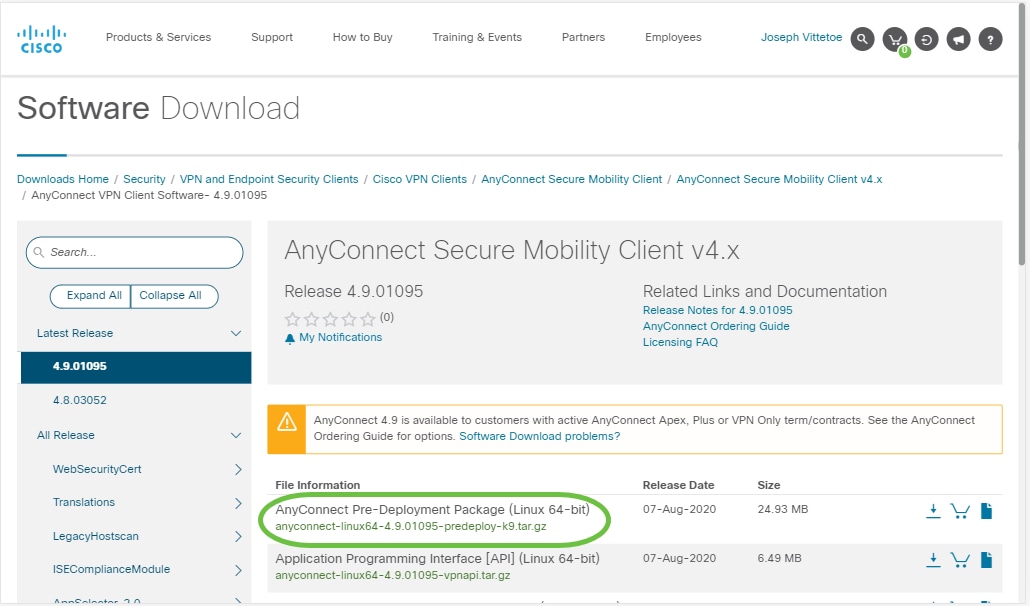
ライセンスを購入し、AnyConnectをダウンロードできない場合は、+1 919-993-2724までお電話ください。オプション2を選択します。お電話の際には、シスコID(Cisco.comへのログインに使用するID)とSO番号をお知らせください。サポート担当者が問題を解決します。
手順 4
AnyConnectクライアントパッケージをダウンロードしたフォルダに移動します。
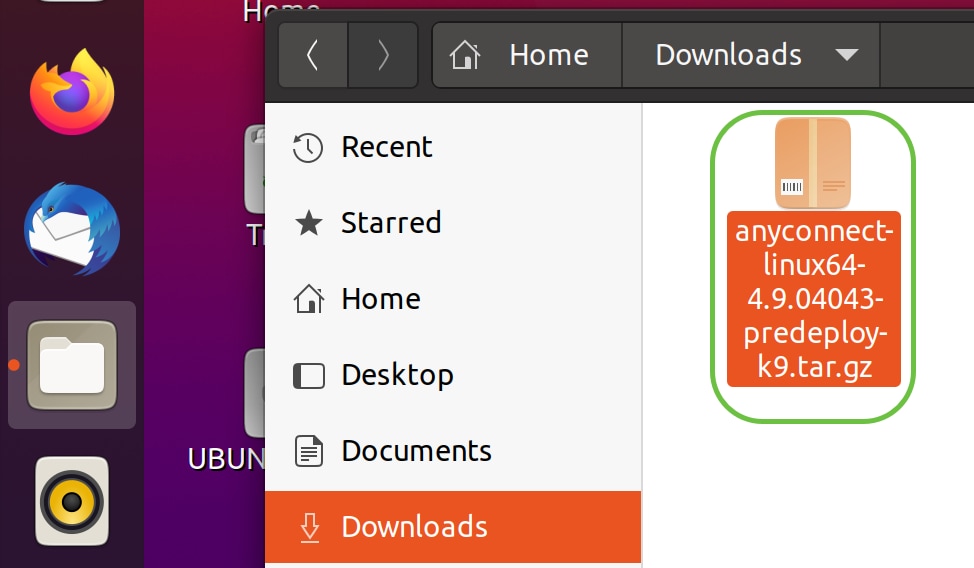
手順 5
最初のダウンロードはtarballアーカイブ(*.TAR、1つにパックされた複数のファイル)で、このアーカイブを抽出する必要があります。ファイルを抽出するには、AnyConnectアーカイブを右クリックし、Open with Archive Managerを選択します。Extractをクリックします。
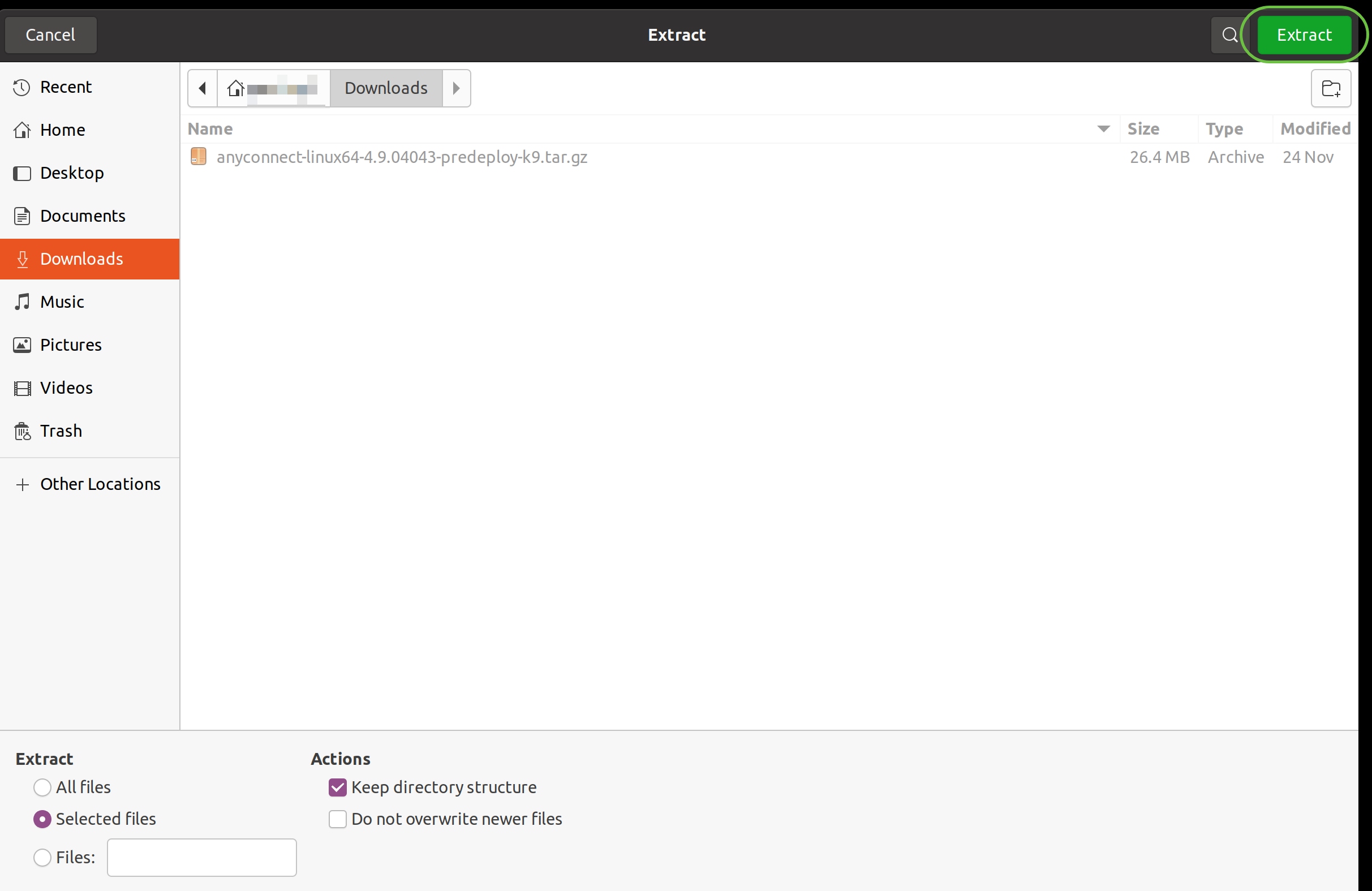
手順 6
抽出が完了すると、通知が表示されます。[Close] をクリックします。
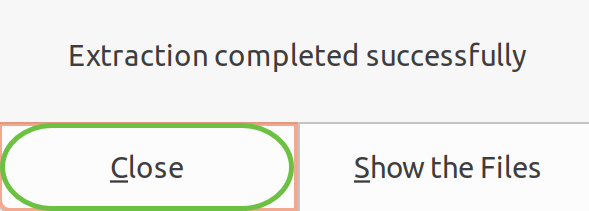
ステップ7
解凍したフォルダでvpn_install.shファイルを見つけます。
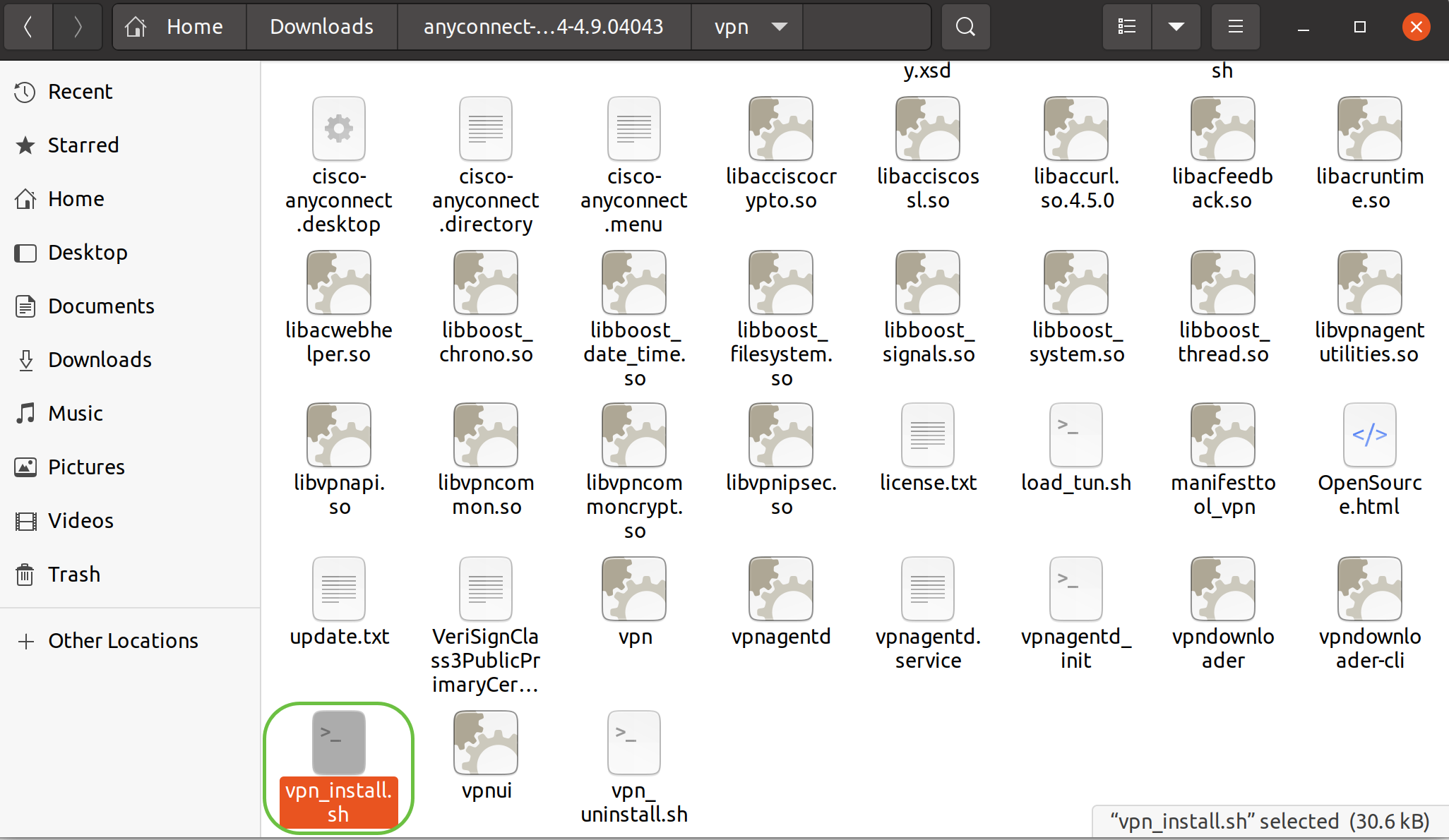
AnyConnectインストールスクリプトを実行するには、キーボードでCtrl+Alt+Tを押して、Linuxターミナルを開きます。
「sudo ./vpn_install.sh」と入力します。これにより、インストールプロセスが開始されます。「sudo」コマンドの詳細については、ここをクリックしてください。

手順 8
ライセンス契約書の条項に同意し、「y」と入力してインストールを完了します。
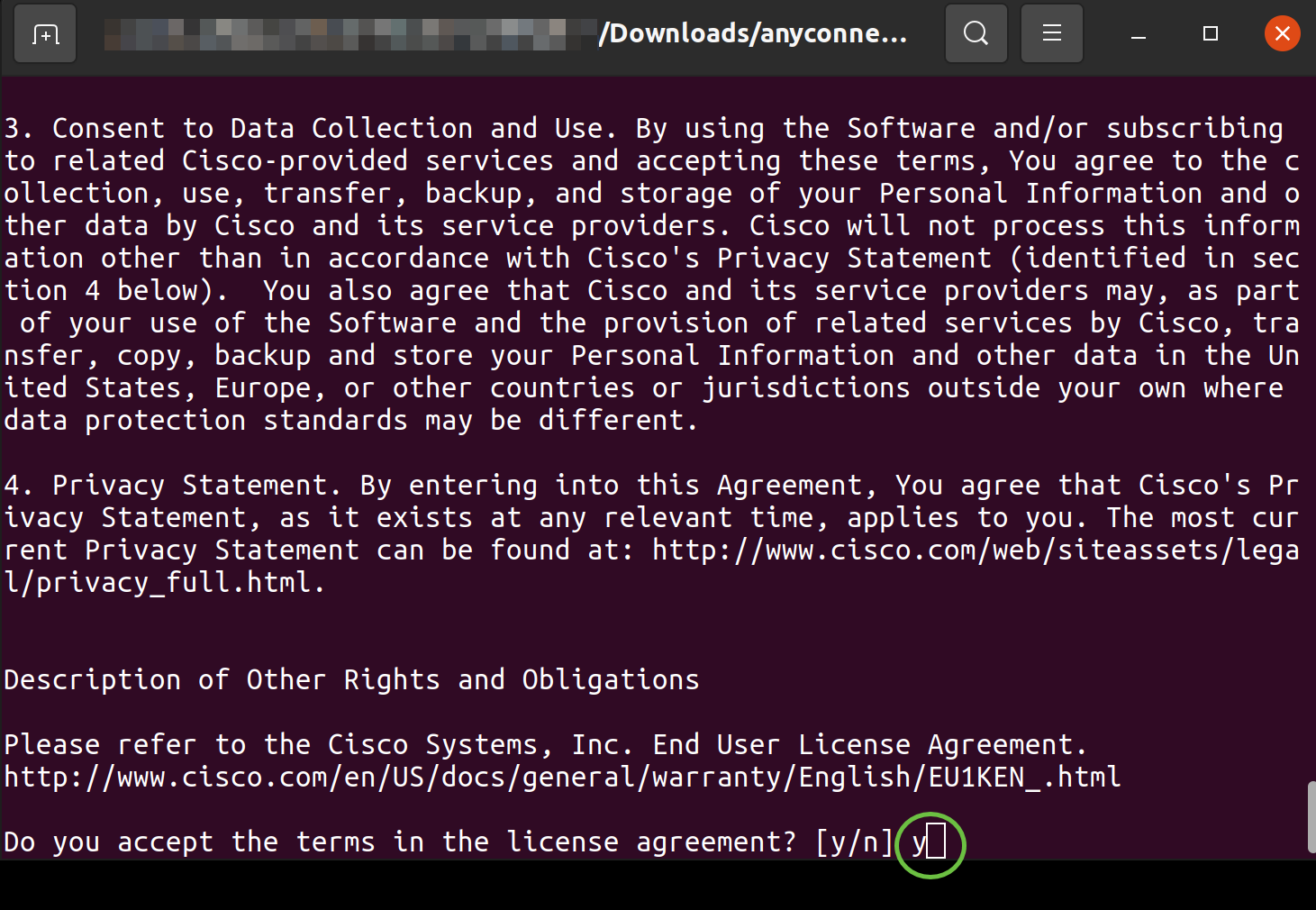
AnyConnectセキュアモビリティクライアントv4.9.xの使用
手順 1
AnyConnectアプリにアクセスするには、スタートアイコン(左下隅に9個のドットで表示されます)をクリックします。Cisco Anyconnectアプリを選択します。
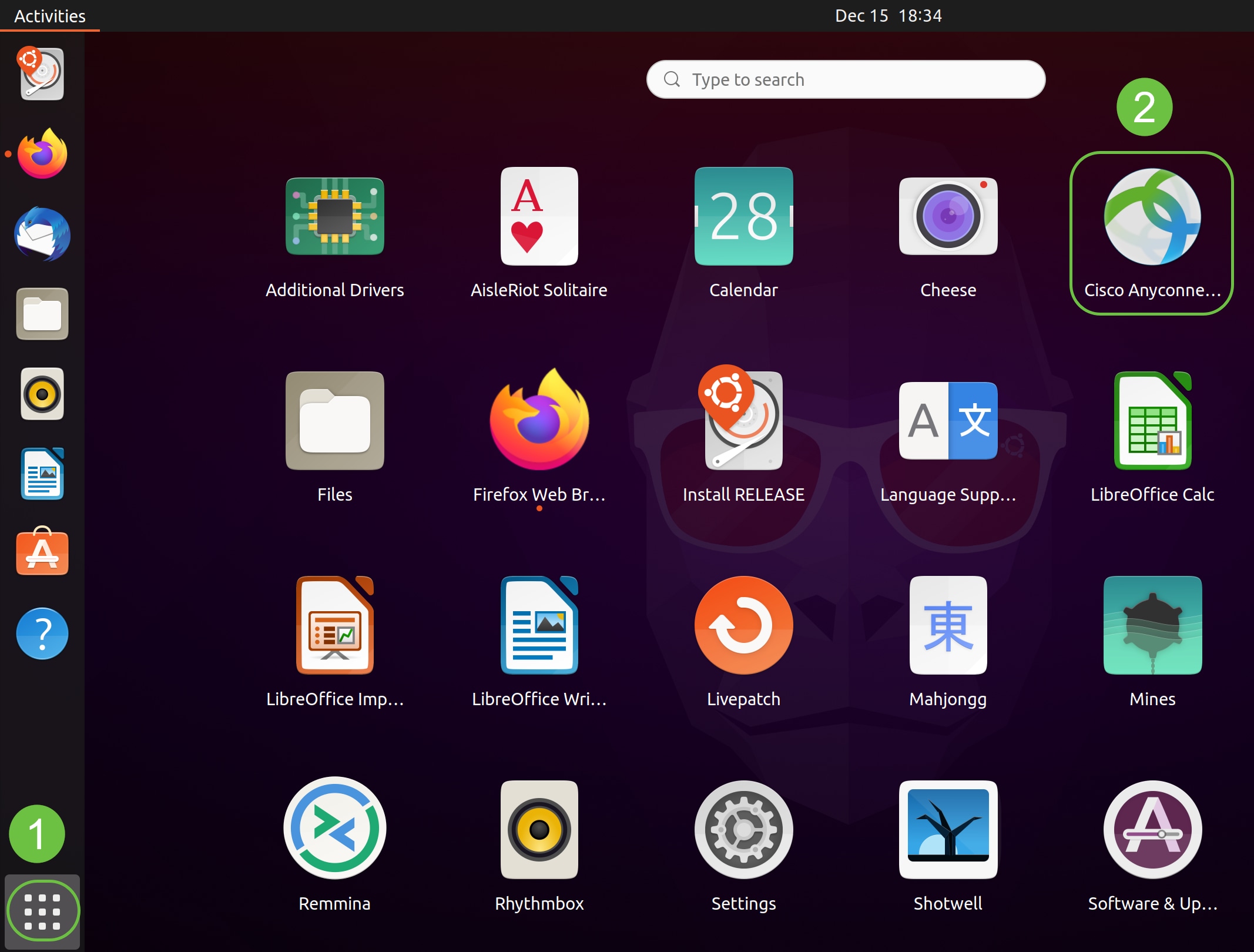
または、キーボードのSuper+A (SuperキーはWindowsのアイコンキー)を押して、検索バーを表示します。「Anyconnect」と入力し始めると、アプリが表示されます。
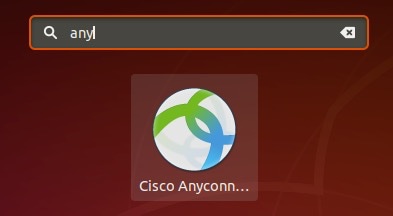
手順 2
AnyConnectセキュアモビリティクライアントアイコンをクリックします。
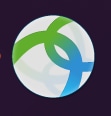
手順 3
目的のサーバのIPアドレスまたはホスト名を入力し、続けてポート番号を入力します。
RV340ファミリの場合、デフォルトのポート番号は8443です。
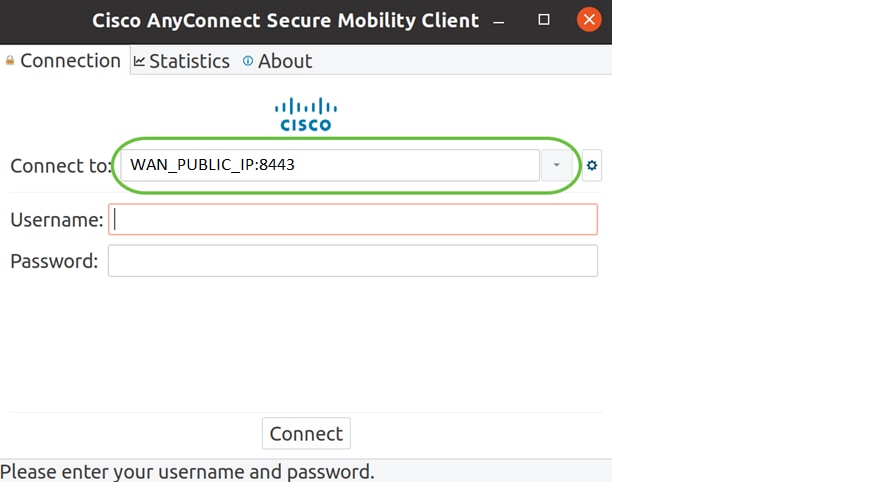
手順 4
表示されたフィールドにユーザ名とパスワードを入力します。[Connect] をクリックします。
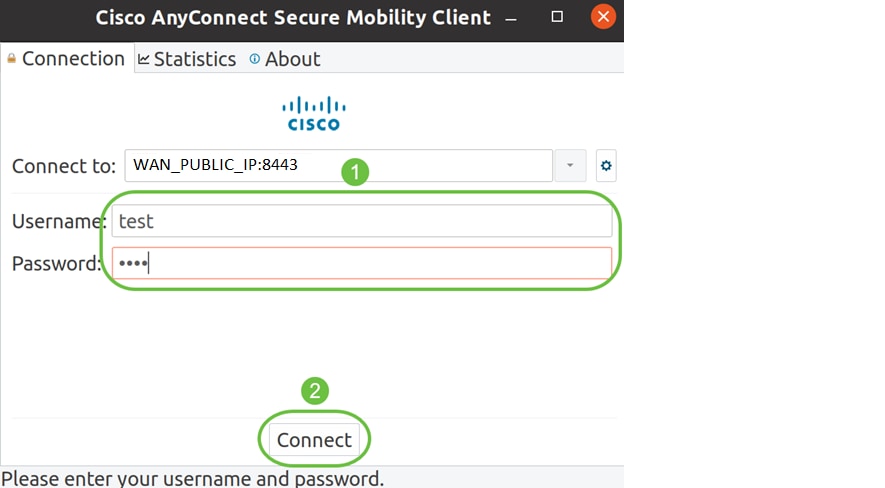
手順 5
一部の接続は、信頼できるSSL証明書を使用してセキュリティで保護されていない可能性があります。デフォルトでは、AnyConnectクライアントはこれらのサーバへの接続試行をブロックします。
これらのサーバに接続するには、Preferencesの下のBlock connections to untrusted serversのチェックマークを外します。
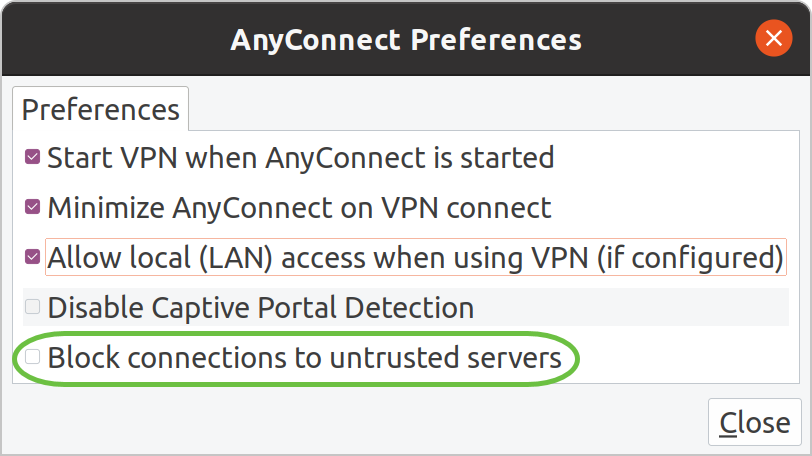
手順 6
接続が確立されるとすぐに、ログインバナーが表示されます。[Accept] をクリックします。
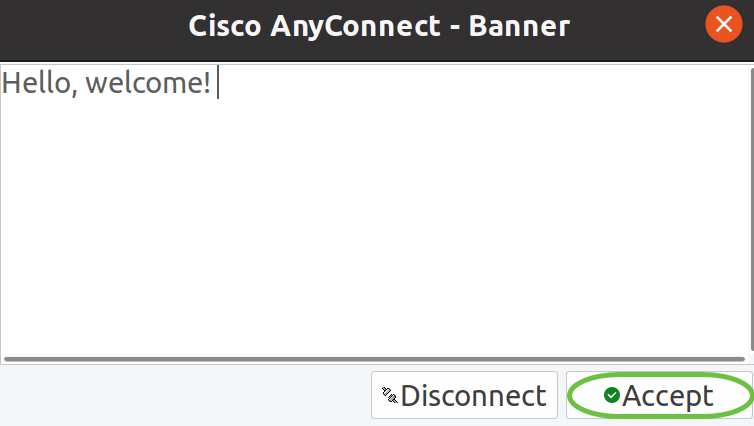
また、Cisco AnyConnectセキュアモビリティクライアントが接続されたことを示す通知も表示されます。
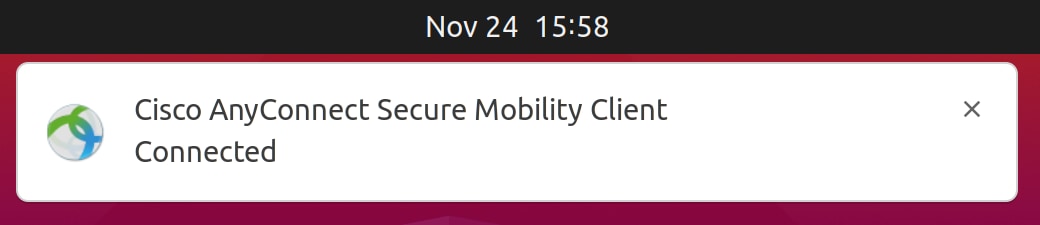
結論
インストールが完了しました。これで、UIを使用してUbuntu DesktopにCisco AnyConnectセキュアモビリティクライアントv4.9.xをインストールして使用する手順を習得できました。
関連情報
更新履歴
| 改定 | 発行日 | コメント |
|---|---|---|
1.0 |
01-Feb-2021 |
初版 |
 フィードバック
フィードバック